Se você está compartilhando uma conexão de Internet com fio, através de um computador com Ubuntu, e alguns aparelhos com Android e celulares com Windows, não estão conseguindo se conectar, veja aqui como criar um Hotspot Wi-Fi e resolver isso.
- Como instalar o processador de imagem Siril no Linux via Flatpak
- Como instalar o editor de imagens LightZone no Ubuntu
- Como instalar o gravador de imagens Popsicle no Linux via Appimage
- Como instalar o visualização de imagens JimboDICOMViewer no Linux via Snap
- Como instalar o editor de imagens Glimpse no Linux via Snap
Quem tem uma única conexão de Internet com fio, pode facilmente configurar uma rede sem fio ad-hoc com o Ubuntu e compartilhar essa conexão entre vários dispositivos. Com isso, você pode criar um hotspot Wi-Fi, o que permite que um computador possa servir como um roteador Wi-Fi gratuito.
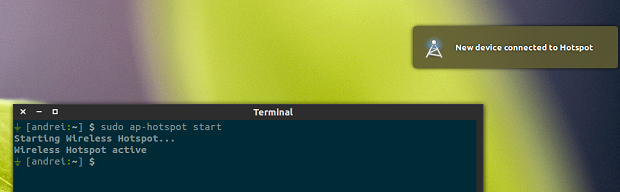
Infelizmente, ao criar um Hotspot Wi-Fi a rede criada usa ad-hoc e alguns dispositivos, incluindo alguns aparelhos com Android e celulares com Windows, podem não suportar redes sem fio ad-hoc.
Mas existe um programa que pode resolver isso: Ap-hotspot. Ele é um projeto de código aberto que automaticamente cria uma infra estrutura (modo de ponto de acesso) hotspot wireless no Ubuntu, que deve funcionar para aparelhos com Android e celulares com Windows.
Conheça melhor o Ap-hotspot
Para saber mais sobre o programa, clique nesse link
Como criar um Hotspot Wi-Fi portátil para celulares Android e Windows no Ubuntu, usando o Ap-hotspot
Para criar um Hotspot Wi-Fi portátil para celulares Android e Windows no Ubuntu, usando o Ap-hotspot, faça o seguinte:
Passo 1. Abra um terminal (Usando o Dash ou pressionando as teclas CTRL+ALT+T);
Passo 2. Use o comando abaixo para baixar o programa. Se o link estiver desatualizado, acesse essa página, baixe a última versão e salve-o com o nome ap-hotspot.deb:
wget https://launchpad.net/~nilarimogard/+archive/ubuntu/webupd8/+files/ap-hotspot_0.3-1~webupd8~4_all.deb -O ap-hotspot.debPasso 3. Agora instale o programa com o comando (se ocorrer um erro, ignore e vá para o próximo passo);
sudo dpkg -i ap-hotspot.debPasso 4. Caso seja necessário, instale as dependências do programa com o comando:
sudo apt-get install -fPasso 5. Depois de instalado, execute o comando abaixo para configurar seu ponto de acesso Wi-Fi:
sudo ap-hotspot configurePasso 6. Ele irá detectar as interfaces com fio e sem fio e lhe pedirá para confirmar se as informações estão corretas. Para isso, apenas tecle enter. Se o programa exibir a mensagem: “Failed to detect the WiFi interface. Please enter your WiFi interface (e.g.- wlan0):”, digite o nome da placa Wi-Fi e tele enter. Em seguida, será solicitado que você digite um nome de ponto de acesso wi-fi e configure uma senha.
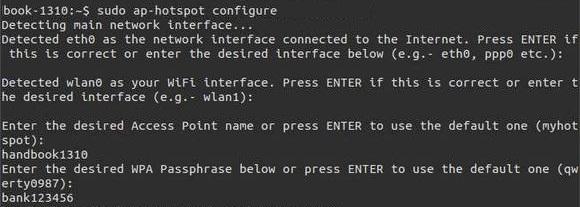
Passo 7. Finalmente, inicie o hotspot wireless com o comando:
sudo ap-hotspot startPasso 8. Quando precisar parar o hotspot wireless, execute este comando no terminal do Ubuntu:
sudo ap-hotspot stopPronto! Desde que a placa de rede Wi-Fi de seu computador seja compatível com o software, o que você saberá na hora da configuração, em pouco tempo será possível se conectar ao hotspot Wi-Fi através de aparelhos com Android e celulares com Windows.
Desinstalando o Ap-hotspot no Ubuntu e derivados
Para desinstalar o Ap-hotspot no Ubuntu e derivados, faça o seguinte:
Passo 1. Abra um terminal;
Passo 2. Desinstale o programa, usando os comandos abaixo;
sudo apt-get remove ap-hotspotsudo apt-get autoremoveO que está sendo falado no blog nos últimos dias
- Instale o pacote de temas Ambiance e Radiance colors no Ubuntu
- Transferência de arquivos: Instale a ferramenta Dukto R6 no Ubuntu
- Como criar um Hotspot Wi-Fi para celulares Android e Windows no Ubuntu
- Instale os conjuntos de ícones Ardis e Ursa no Ubuntu
- Como instalar o ambiente Xfce no Ubuntu e derivados